Bây giờ, hãy cùng khám phá khả năng tự động tạo video của app Photos như thế nào.
-Đầu tiên, bạn gõ từ Photos vào khung Search rồi bấm chuột lên app Photos hiện ra. (Hình 1)
-Trong cửa sổ Photos, bạn bấm chuột lên icon New trong thanh menu rồi chọn mục Automatic Video. (Hình 2)
-Bạn dùng chuột đánh dấu chọn các hình ảnh bạn muốn kết hợp lại thành video rồi bấm chuột lên nút Create. (Hình 3)
-Kế tiếp, bạn sẽ thấy một hộp thoại nhỏ để đặt tên cho video. Bạn gõ tên vào khung text và bấm OK. (Hình 4)
-Đợi một chút để Photos tạo video từ những hình ảnh bạn chọn và có luôn các hiệu ứng chuyển ảnh và âm nhạc được lồng ghép sẵn. (Hình 5)
-Bạn có thể bấm nút Finish video nếu không cần thay đổi gì, hoặc bấm lên biểu tượng Remix it for me để app Photos tự động thay đổi các phần lồng ghép vào video giùm bạn cho đến khi bạn hài lòng. Nếu bạn đang làm video cho ai đó và bạn muốn đánh dấu người đó trong video, bạn hãy bấm chuột lên mục Choose a star và chọn một khuôn mặt. Bạn cũng có thể bấm nút Edit video để tự sửa chữa theo ý bạn.
Trong cửa sổ biên tập video, bạn có thể thêm, xóa ảnh, thay đổi nhạc nền, bổ sung hiệu ứng âm thanh, hiệu ứng 3D, phụ đề và nhiều thứ khác nữa. (Hình 6)
-Khi bạn bấm nút Finish Video để lưu file video đã tạo, một hộp thoại xuất hiện để bạn chọn phẩm chất video và bấm nút Export. (Hình 7)
-Kế tiếp, bạn chọn nơi lưu file video này rồi bấm nút Export là xong. (Lê Hoàn) [qd]


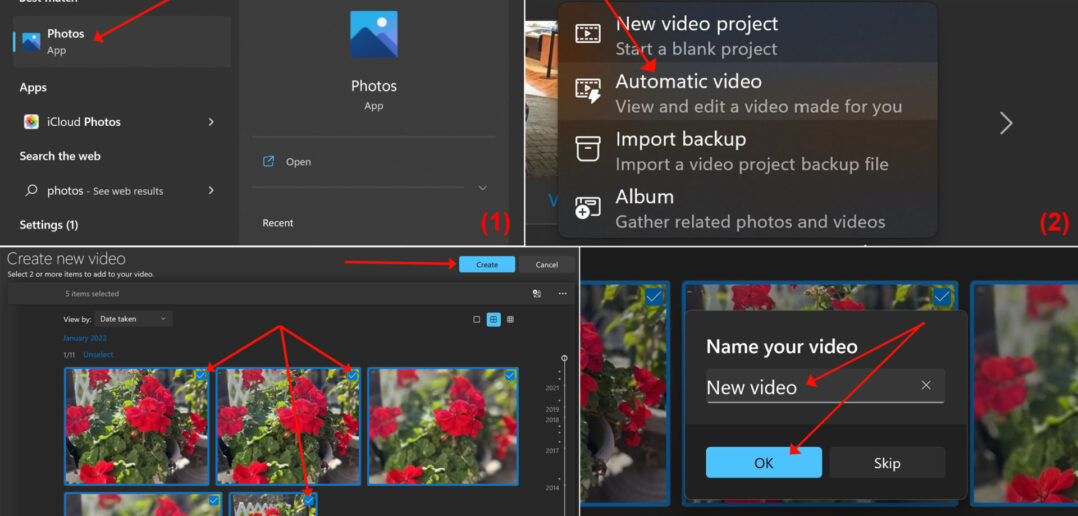
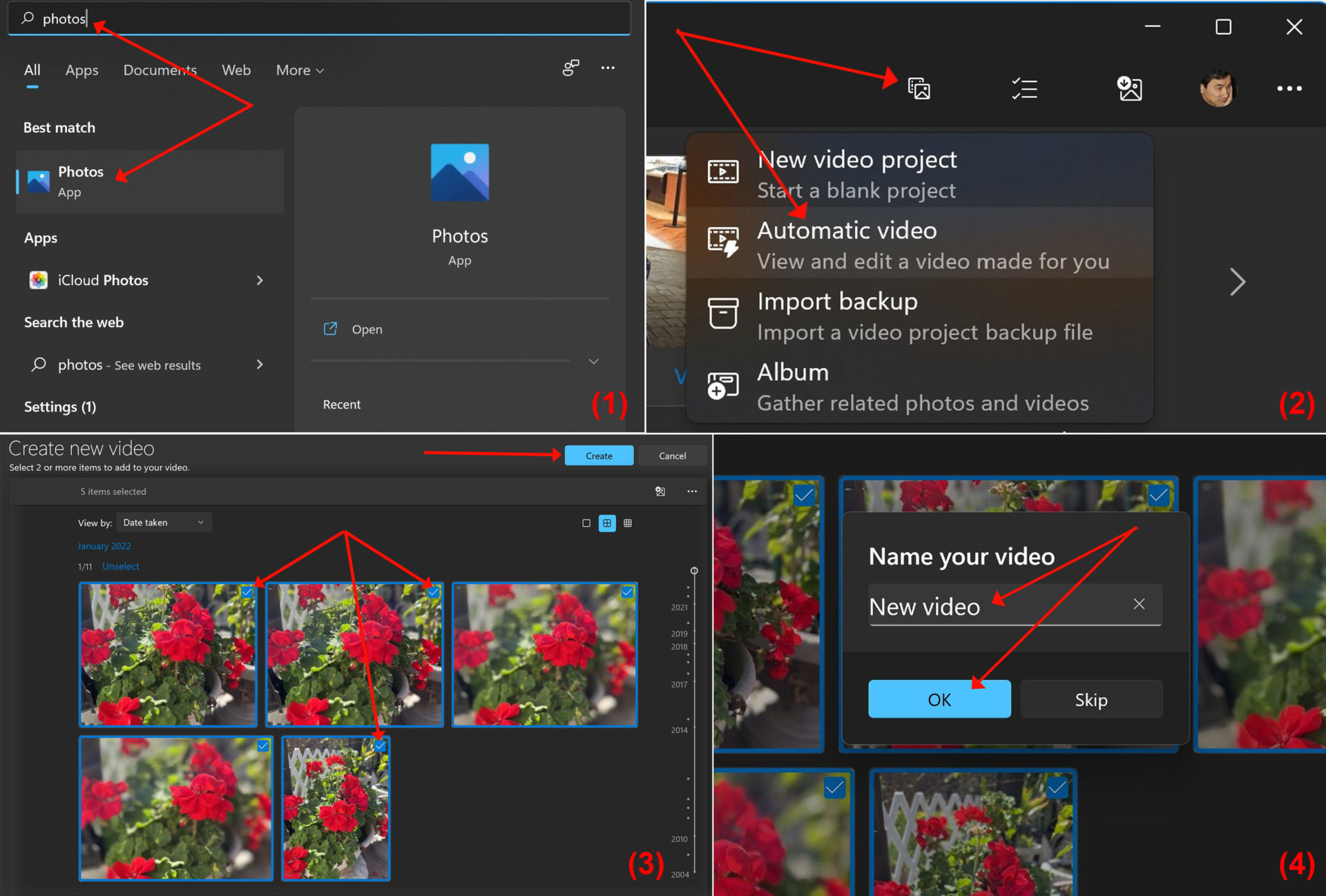




Leave a Reply